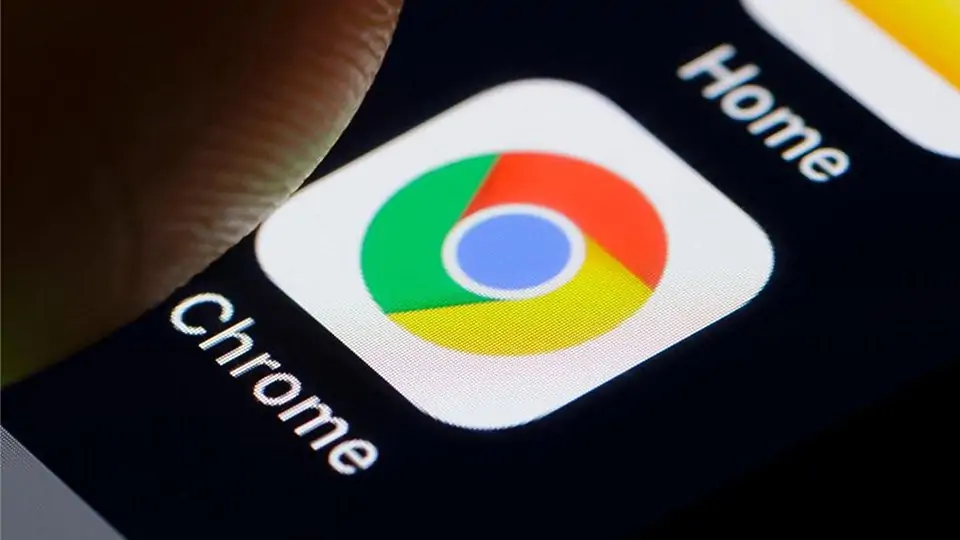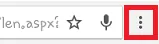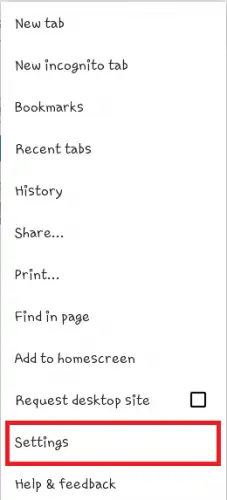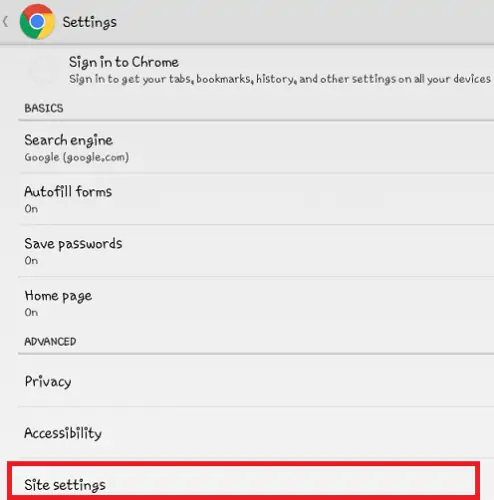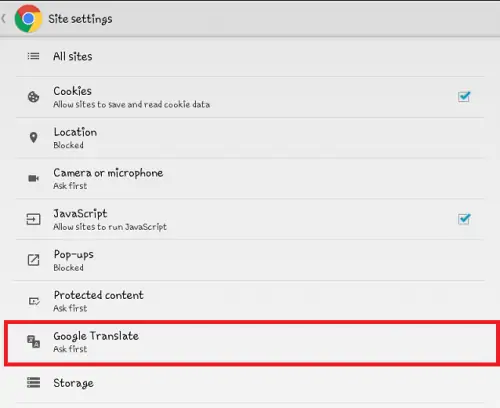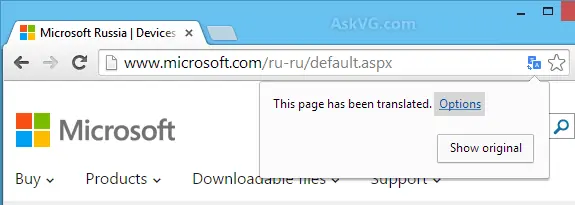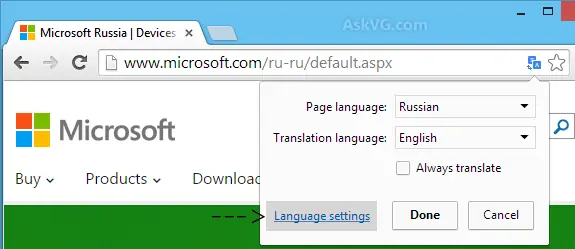برای استفاده از سرویس ترجمهی گوگل یا Google Translate، راههای مختلفی وجود دارد. زمانی که صفحهای از سایتی را باز میکنید و محتویات آن به زبانی که به آن تسلط ندارید، نوشته شده، میتوانید به سایت گوگل ترنسلیت مراجعه کرده و جملات را کپی و پیست کنید اما به جای این روش وقتگیر، میتوانید در زمان مشاهده کردن سایتها، تمام صفحه را به صورت ترجمهشده مشاهده کنید. این کار در مرورگر Google Chrome بسیار ساده است.
در این مقاله به روش ترجمه کردن صفحات سایتها در مرورگر گوگل کروم میپردازیم. با ما باشید.
همانطور که در ابتدا اشاره کردیم، مراجعه کردن به سایت tranlate.google.com تنها یکی از روشهای ترجمه کردن عبارتها و کلمات است. اگر بخواهید مقالهای به زبان غیرفارسی را به صورت ترجمهشده مشاهده کنید، به جای کپی و پیست کردن عبارتها در سایت گوگل ترنسلیت، میتوانید از روش ساده و سریعتری برای مشاهده کردن نسخهی ترجمهشدهی مقاله استفاده کنید.
در مرورگر گوگل کروم بدون استفاده از اکستنشن، این قابلیت وجود دارد که زبان صفحات به صورت خودکار تشخیص داده شده و ترجمه به صورت خودکار و سریع انجام شود. در سایر مرورگرها هم افزونهها و روشهایی برای این مهم وجود دارد اما به سادگی گوگل کروم نیست.
چگونه صفحه سایتی را با گوگل کروم ترجمه کنیم؟
ابتدا مرورگر Chrome را اجرا کنید و توجه کنید که نسخهای بسیار قدیمی را نصب نکرده باشید. اگر اینگونه است به دلایل مختلف امنیتی و عملکردی بهتر است آن را آپدیت کنید. در ترجمه کردن محتوای صفحات بین نسخهی دستاپی کروم برای ویندوز و لینوکس و مکاواس و نسخهی موبایل آن برای اندروید یا iOS تفاوت خاصی وجود ندارد.
در ادامه روی منوی سهنقطه در گوشهی بالای صفحه تپ یا کلیک کنید.
روی گزینهی Settings تپ کنید.
کمی اسکرول کنید تا به بخش Site Settings یا تنظیمات سایتها برسید و روی آن تپ کنید.
در این صفحه کمی اسکرول کنید و روی گزینهی Google Translate تپ یا کلیک کنید.
اکنون سوییچ موجود را در وضعیت On یا روشن قرار دهید.
اتفاقی که از این پس میافتد این است که با مراجعه به صفحات سایتها، گوگل کروم به صورت خودکار زبان متن را شناسایی میکند و در صورتی که با زبان اصلی شما متفاوت باشد، پیامی برای ارایهی ترجمهی صفحه نمایش میدهد. میتوانید روی دکمهی Translate کلیک یا تپ کنید تا نسخهی ترجمهشده را مشاهده کنید و اگر به ترجمه نیازی نداشته باشید، میتوانید پیام را نادیده بگیرید. توجه کنید که در زمان ترجمه به اینترنت نیاز است.
در نسخهی دستاپی کروم، در صورت نمایش پیام This page has been translated، نسخهی ترجمهشدهی صفحه را مشاهده میکنید. برای تغییر در تنظیمات ترجمه، میتوانید روی Options کلیک کرده و زبان صفحه و زبان نسخهی ترجمهشده را تغییر بدهید. در صورت نیاز تیک گزینهی Always translate را بزنید تا همیشه ترجمه انجام شود و روی Done کلیک کنید.
در صورت عدم تمایل به ترجمهی صفحاتی با زبانهای خاصی مثل فارسی، میتوانید روی Never translate this language کلیک کنید و برای همیشه ترجمه کردن یک زبان خاص، میتوانید از گزینهی Always translate this language استفاده کنید. در اندروید برای نمایش این گزینهها میتوانید از منوی سهنقطه استفاده کنید.
tech-recipesسیارهی آیتی